AR-AutoPBR(自动PBR)
简介
用于Arnold 标准材质(standard_surface)自动连接PBR贴图:
- 选中所需贴图,点击执行就会自动连接,连接后会自动排列节点
- 根据所连接的通道自动命名
- 为不同类型贴图自动设置颜色空间
- 贴图的连接依赖文件名中的关键词
- 关键词支持正则,不区分大小写,可以插件设置自定义通道关键词
- 支持Node节点和legacy节点
- 支持单个通道多贴图混合添加(例如多个
Diffuse,多个Bump) - 支持多套贴图同时连接
- 支持混合材质(如果有多个材质节点,需选中对应材质)
每个通道混合的上限取决于layer_rgba节点,layer_rgba节点最多支持8个节点。每个通道混合的上限取决于layer_rgba节点,layer_rgba节点最多支持8个节点。使用说明
1. 需要选中材质
使用的时候需要选中材质,然后在该材质的节点中编辑 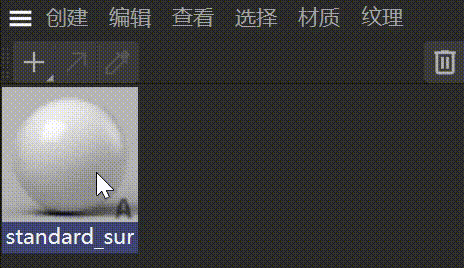
2.贴图需要有指定的关键词
贴图的连接依赖文件名中的关键词,所以贴图需要有相关关键词如:Displacement、Normal之类 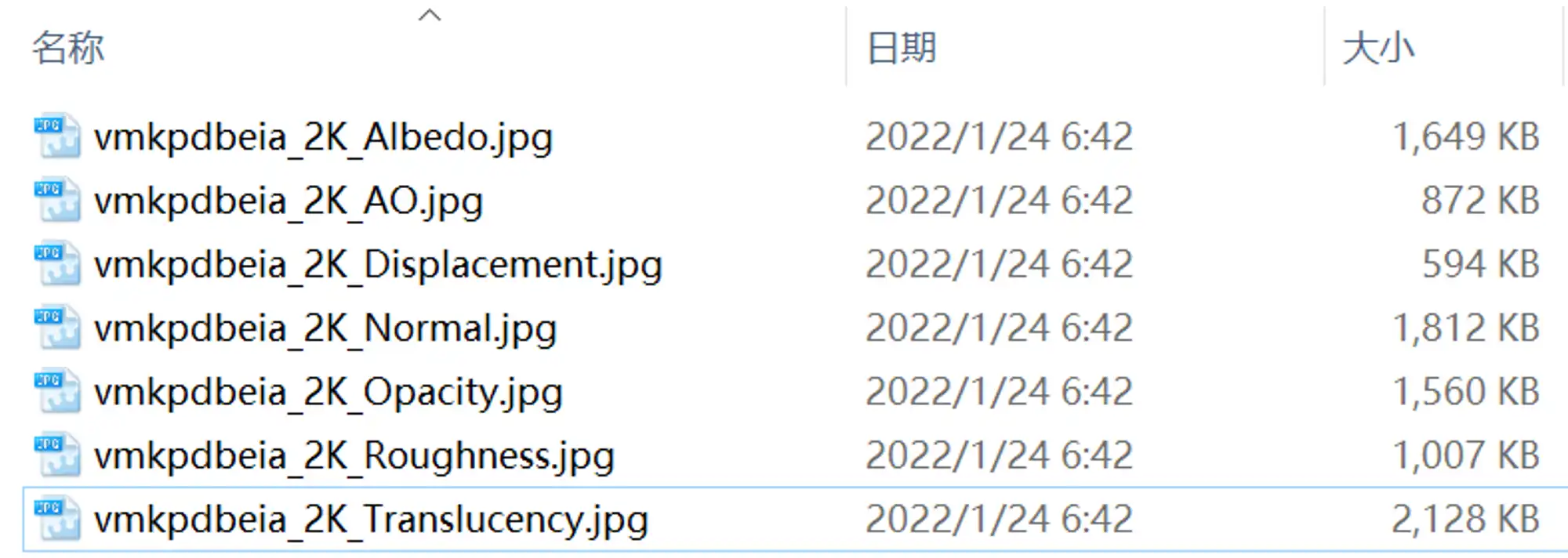
3.修改关键词
- 可以在插件设置自定义关键词,设置完成后需点击
确定。 - 关键词支持正则,可以根据需要添加
- 支持的通道有
Diffuse,AO,Metalness,Roughness,Specular,Glossiness,Bump,Normal,Opacity,Displacement,Emission,Translucency
连接逻辑
插件会根据所选贴图的类型判断连接的方式,并且设置相应的参数,以下简单举例
1. 单选
如果只选择包含Bump关键字的贴图,会自动设置贴图的颜色空间,添加对应节点和设置相关选项,并且自动命名,最后连接到凹凸通道
2. 多选
如果同时选择包含Bump和Normal关键字的贴图,会自动设置混合,添加对应节点和设置相关选项,最后连接到凹凸通道
同时选择多个Bump和Normal:
3. 多贴图混合
如果同时选择多贴图,会根据对应的贴图添加混合层最后连接
4. 多材质节点/混合材质
支持混合材质的连接,如果有多个材质节点,需要指定材质节点
5. 自动添加调节节点
可以在插件设置勾选自动添加调节节点,连接后会自动添加调节节点
首次使用需要需要导入AR-AutoNode.zip文件
设置说明
AutoPBR还会根据不同贴图设置相关参数:
- 例如使用
Translucency贴图,会启用Thin Walled,并且设置Subsurface Weight为0.3 - 例如使用
Emission贴图,会设置Emission Weight为1 - 如果使用
Diffuse和多个AO,会添加Layered进行混合,并且AO会连接到后面的层,启用multiply模式 - 等等
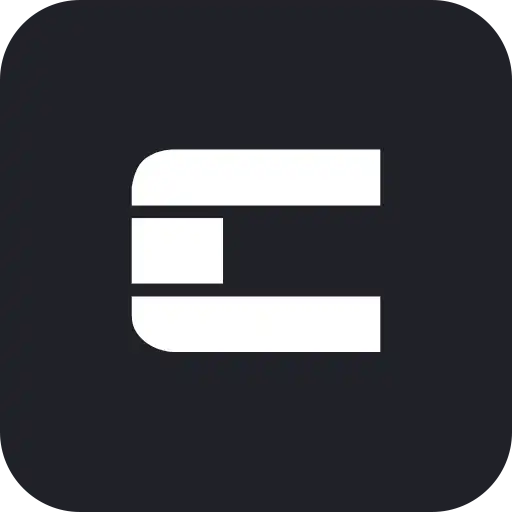 可动程序文档
可动程序文档